
Un fondo de escritorio es algo que puede transformar la apariencia de su sistema operativo. El nuevo sistema operativo Windows 11 presenta algunos fondos de pantalla nuevos, pero siempre hay espacio para más.
Sí, puede instalar aplicaciones de pantalla de bloqueo y fondos de escritorio para descargar nuevos fondos de pantalla; pero en Windows 11, no los necesita. Windows 11 tiene una función llamada Windows Spotlight que descarga y aplica automáticamente un nuevo fondo de pantalla en la pantalla de bloqueo y el escritorio.
Windows Spotlight es una excelente fuente de fondos de escritorio, ya que obtiene imágenes de alta calidad de la búsqueda de imágenes de Bing. Si bien la función cambia automáticamente el fondo de pantalla a intervalos cortos, a veces puede ver hermosos fondos de pantalla que le gustaría guardar.
Lea también: Cómo obtener fondos de pantalla dinámicos en Windows 11
Pasos para guardar imágenes de Spotlight en Windows 11
Desafortunadamente, Windows 11 no ofrece ninguna opción directa para guardar los fondos de pantalla de Spotlight; pero descarga la imagen en su dispositivo. Las imágenes descargadas se almacenaron en la unidad de instalación del sistema, pero no en el formato habitual JPG o PNG. Por lo tanto, debe guardar esos archivos en formato JPG y PNG para su uso posterior.
Antes de guardar imágenes de escritorio de la colección Spotlight en Windows 11, debe tomar nota de algunas cosas que hemos compartido:
Windows 11 elimina automáticamente las imágenes antiguas de la colección Spotlight. Debe iniciar sesión en su cuenta de administrador o tener derechos de administrador para acceder a la carpeta donde Windows almacena las imágenes de Spotlight. Windows 11 almacena tanto la pantalla de bloqueo como los fondos de escritorio en la misma carpeta.
1. Para guardar los fondos de escritorio y la pantalla de bloqueo de Spotlight, presione el botón Tecla de Windows + R. Esto abrirá el cuadro de diálogo EJECUTAR.

2. Pegue la ruta compartida a continuación en el cuadro de diálogo Ejecutar y presione el botón Intro.
%LocalAppData%\Packages\Microsoft.Windows.ContentDeliveryManager_cw5n1h2txyewy\LocalState\Assets

3. Esto abrirá la carpeta Activos en su computadora. Esta carpeta tendrá imágenes de la colección Spotlight, pero no en el formato JPG o PNG habitual.
4. Debe convertir las imágenes a formato JPG o PNG para verlas. Para eso, haga clic derecho en el archivo y seleccione la opción Cambiar nombre.
5. Ahora, agregue .JPG o .PNG al final del archivo y presione el botón Enter.
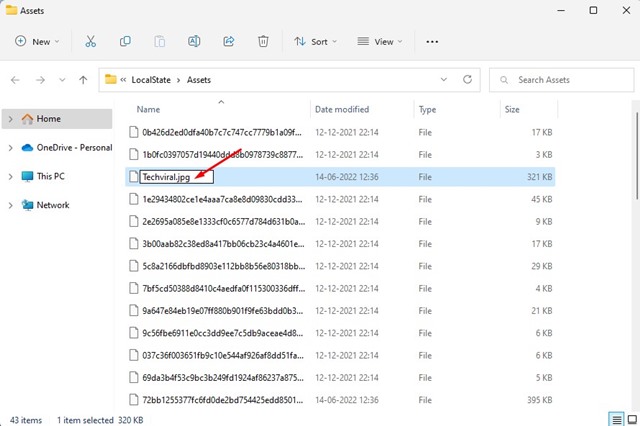
6. Una vez hecho esto, puede abrir el archivo con cualquier visor de fotos.
¡Eso es todo! Así es como puede guardar la pantalla de bloqueo de Spotlight Collection y las imágenes del escritorio en Windows 11.
Lea también: Cómo habilitar el modo No molestar en Windows 11
Entonces, esta guía es todo sobre cómo guardar imágenes de escritorio de la colección Spotlight en Windows 11. Si no puede encontrar las imágenes antiguas de Spotlight, debe usar aplicaciones de terceros como SpotBright o XSpot para encontrarlas. Si necesita más ayuda, háganoslo saber en los comentarios.


